每个人都希望每天都是开心的,不要因为一些琐事扰乱了心情,闲暇的时间怎么打发,关注图老师可以让你学习更多的好东西,下面为大家推荐PS利用照片色彩数字信息校正人物肤色校色教程,赶紧看过来吧!
【 tulaoshi.com - ps调色教程 】
PS老手调色一看人像照片就知道偏什么色,可能只要一二步就把肤色调好了.而新手往往不知道从那下手,调多少比较合适.本帖就是想提个思路,给新手一个调色参考.
(本文来源于图老师网站,更多请访问https://www.tulaoshi.com)我们在处理偏色的人物照片时首先要进行色彩校正(处理成个性化色彩不在此帖讨论之内), 直方图能比较准确反映出照片偏什么色tulaoshi或少什么色(当然特殊色彩照片除外)。一般来说,直方图上通道缺什么色就补什么色,也就是说多了降一点,少了增加一点。我们知道一幅RGB格式的图片是由红(R)绿(J)蓝(B)三个通道组成的。一般来说,照片偏色就是通道色彩信息量不正常造成的。如何来判断三个通道色彩信息量?PS工具栏有一个颜色取样器工具,它可以告诉我们照片的色彩信息
(本文来源于图老师网站,更多请访问https://www.tulaoshi.com)
我挑选了四张觉得色彩调校比较到位的人像和二张通过网上软件自动认证检测通过的护照照片,取样位置在人物的脸部正中位置,取样大小为5*5,用颜色拾取工具分别测试了一下RGB值,图一 R:230/G:198/B:186 图二 R:240/G:200/B:188 图三 R:239/G:210/B:203 图四 R:242/G:213/B:201 护照(由于某种原因就不上图)一 R:234/G:192/B:181 护照二 R:239/G:189/B:175
6张照片R和G最大值相差42,最小值相差29,G和B最大值相差14,最小值相差7,平均R:237,G:200,B:189
根据这个数字信息统计概率,我们就可以大概知道三个通道的色彩规律,也就是说R通道色彩值一般比G通道大30-40,G通道色彩值一般比B能道值大10个左右.掌握了这个规律新手在调色的时候就可以做到心中有数了,调的人像肤色就是有点偏也不会偏的太多.如果觉得色彩还不太理想,还可以用其它调色工具调一下.因为拾取色彩的位置不一样,RGB数据是不一样的.RGB的值只是一个近似值.
我们在调通道的时候,可能图片亮度随之发生变化,这时可以向下或向上拉一下RGB曲线,使影调正常,拉了曲线以后RGB值会发生一些小的变化,但RGB三个通道之间的色比基本上变化不大的,RGB三个通道的色彩还是平衡的,所以照片的颜色是不会发生多大变化的.如果人物肤色正常了,其它地方色彩不正常怎么办,相信大家会有很多办法,可以加蒙板进行擦试恢复.
当然进行数据值调色后,还可以用自己熟悉的调色工具进行微调。有的时候调好色,还可以用色彩信息进行检测,看看人物肤色是不是在这个概率数据范围
可能有人要问,是不是几张人物照片脸部RGB色彩信息一样,那么这几张照片人物的肤色就是一模一样,我觉得这不可能,因为人的肤色千差万别,色彩信息一样,只能说照片的色彩是基本一样的
图例的偏色照片为什么可以这样调,其原理我也说不清楚,这个照片从表面上看偏品红,但色彩测试数据红色也不是太多,基于这个认识我们可以补充红色以外的颜色,大家知道,绿+蓝=红色之外的颜色,那么就可以利用曲线向上提绿色和蓝色,也就是增加了红色以外的颜色,通过增加红色以外的颜色,RGB三个通道色彩基本上平衡了,这样人物的肤色也就基本上正常了
原图:

教程效果图:

方法如下:
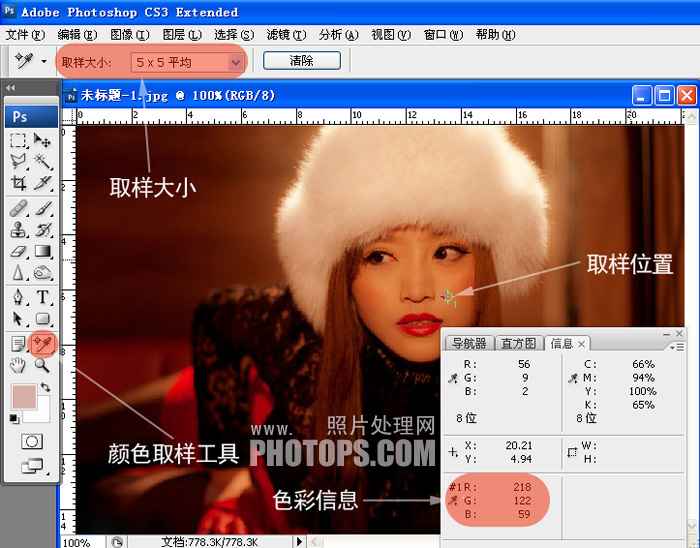


方法如下:
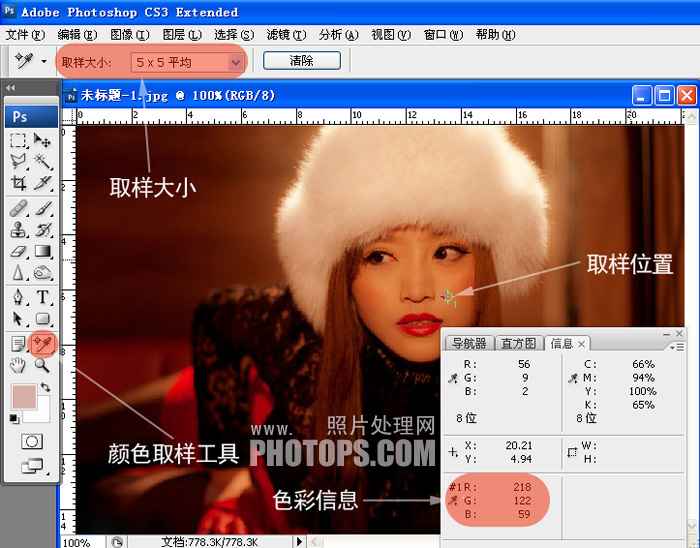


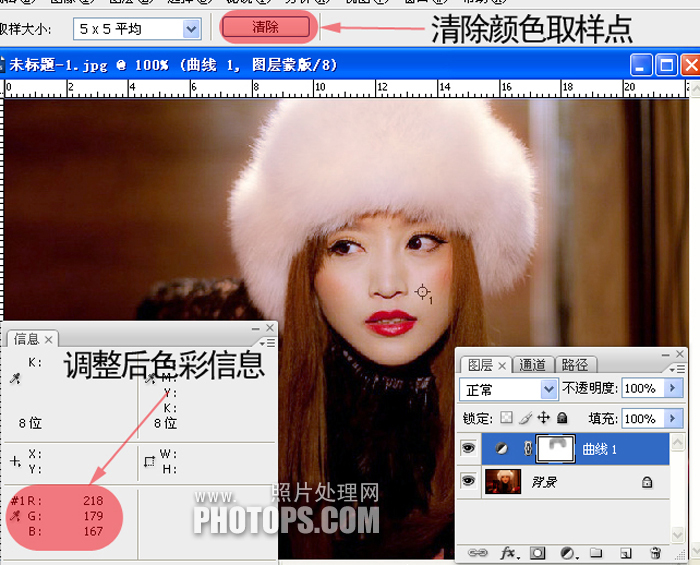

检测图片四幅如下



来源:https://www.tulaoshi.com/n/20160405/2124032.html
看过《PS利用照片色彩数字信息校正人物肤色校色教程》的人还看了以下文章 更多>>